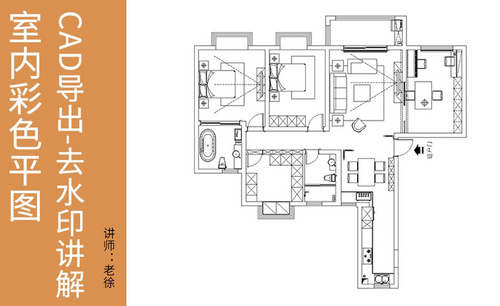cad室内平面图
cad室内平面图怎么设计?
cad最常用于建筑图当中,可以将房屋的设计理念和具体操作通过cad展示出来,也就是我们接触的cad室内平面图,我们在观看室内设计作品时,对富有个性的方案效果会觉得眼前一亮,那么具体怎么展示cad室内平面图呢?今天小编就带大家来学习一下具体的操作流程,对室内设计感兴趣的小伙伴快来学习吧。
步骤如下:
那我们开始今天的教程吧。
1.打开CAD,新建文件,打开【视图——显示——UCS图标——开】。打开【格式——单位】,设置单位为【毫米】,【精度】为0,点击【确定】。将【比例】设置为1:100,具体如图所示。
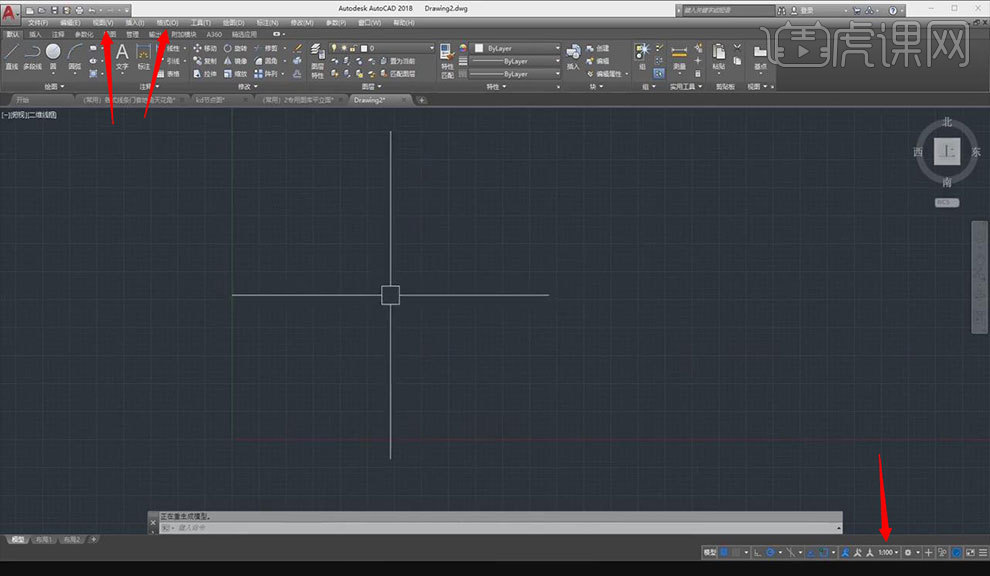
2.点击【插入——光栅图像参照】,导入素材。打开3Dmax,测量【宽度】,回到CAD,按【L】,绘制一条【5600】的直线,再绘制一条高为【3000】的直线,将高和宽补齐,具体如图所示。
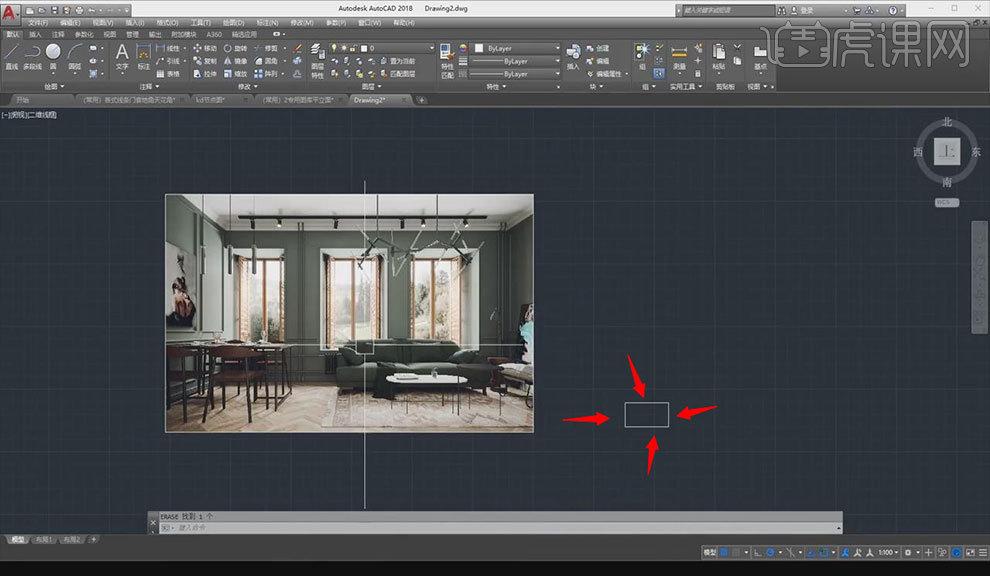
3.在3Dmax中,测量【窗户区域】,回到CAD,在墙边偏移一条【1080】的直线,在偏移两条直线为【870】和【1200】的直线。继续偏移两条直线为【600】和【1200】的直线,具体如图所示。
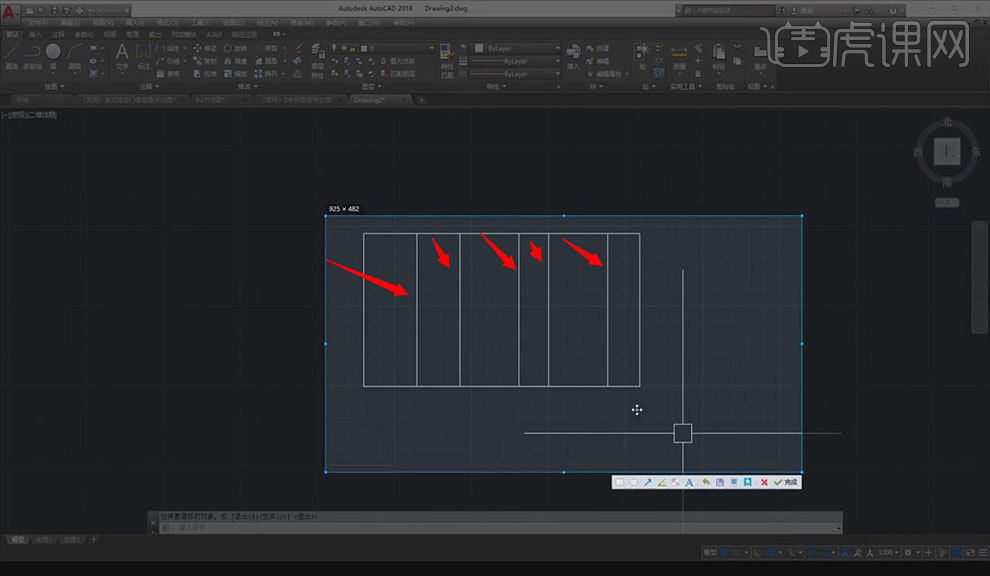
4.在3Dmax中,测量【窗高】, 回到CAD,从地面往上偏移一条为【650】的直线,继续偏移一条为【1950】的直线,按【TR】将多余的线进行修剪,具体如图所示。
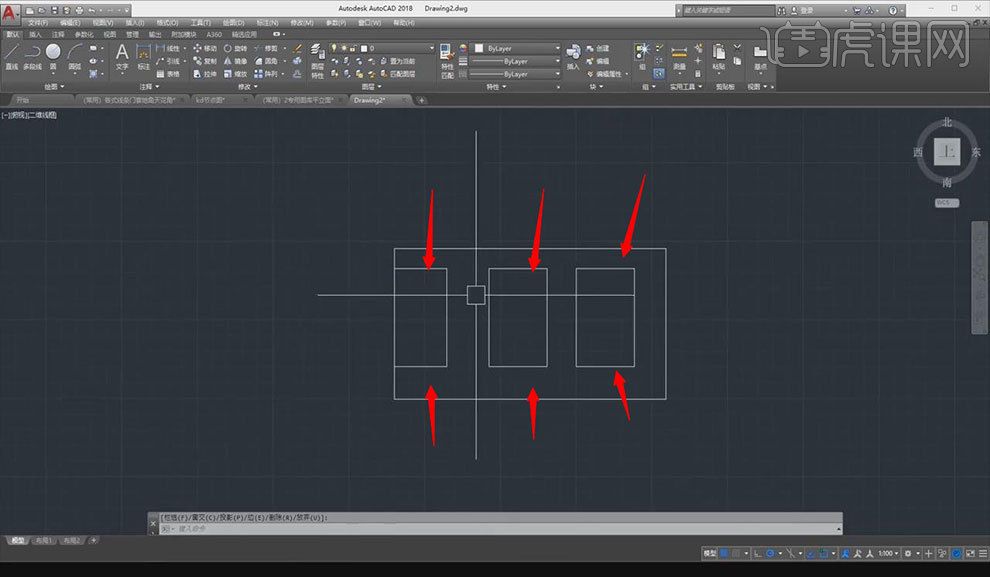
5.大体绘制一下【窗户结构】,具体如图所示。
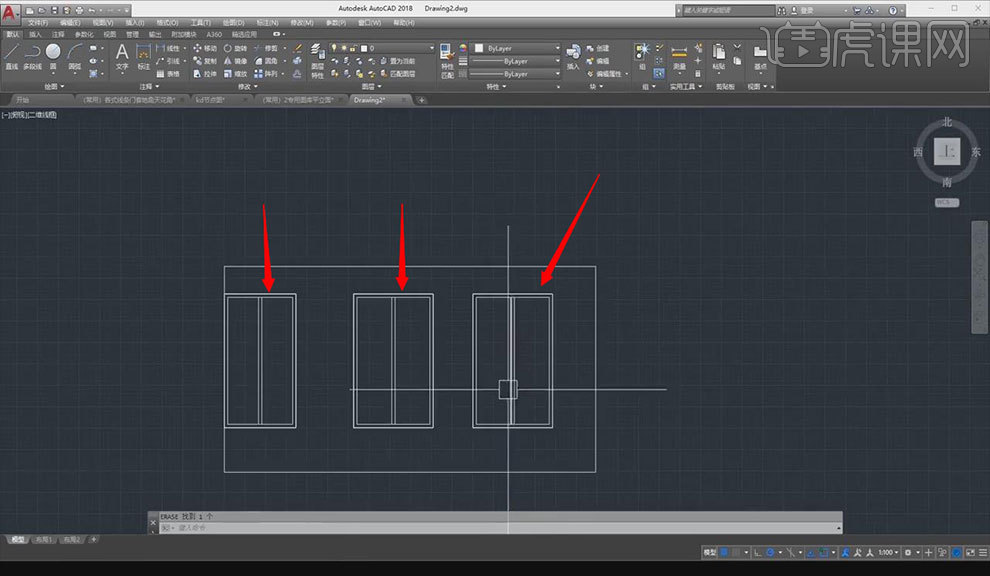
6.绘制【窗户】的外部轮廓,在外部轮廓描出【PL】线,将其向外偏移为【50】,然后在中间偏移两条为【25】和【5】的线,设置颜色为【青蓝色】。第二个和第三个【窗户】轮廓同上个操作一样,将其调整至效果图所示。
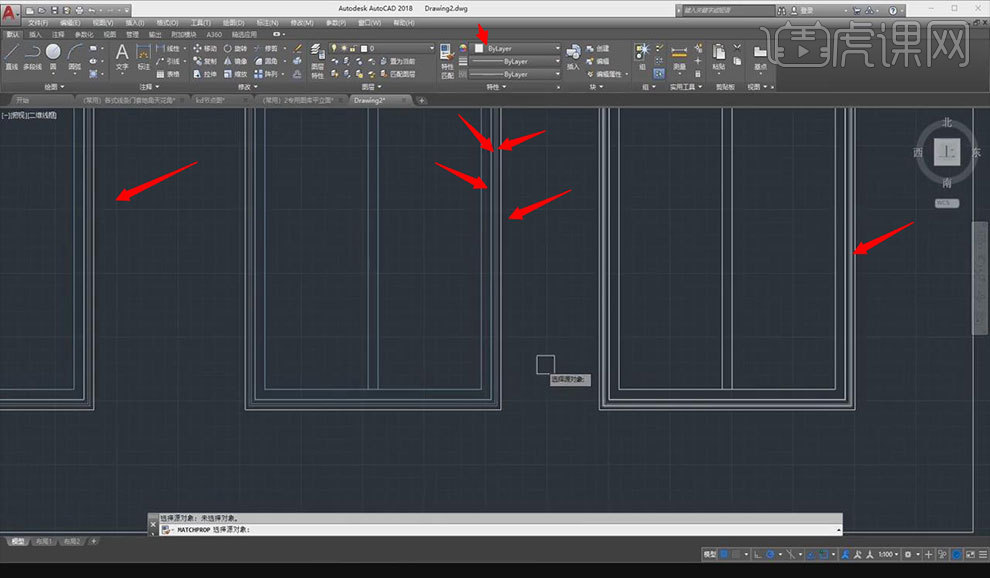
7.将制作好的【石膏线】复制,设置颜色为【白色】,将其放置到顶面。按【CO】,绘制凹角部分的直线,将其延伸到墙边,将多余的线修剪。按【MI】,把【石膏线】镜像,将其放置到右边,具体如图所示。
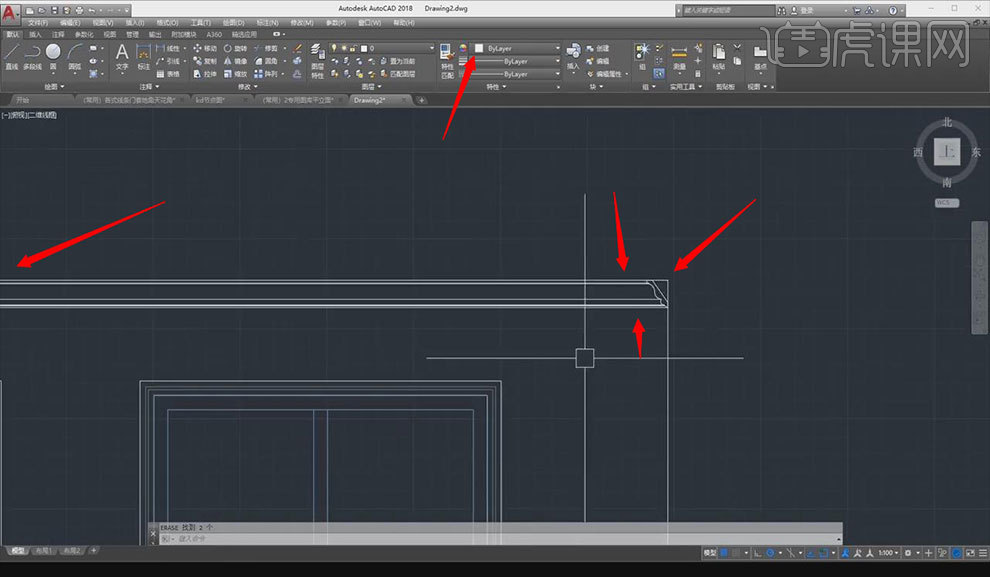
8.将绘制好的【踢脚线】复制,将多余的标记按【E】删除,按【MI】镜像,将其放置到右侧,将凹角部分绘制直线,修剪多余的线,具体如图所示。
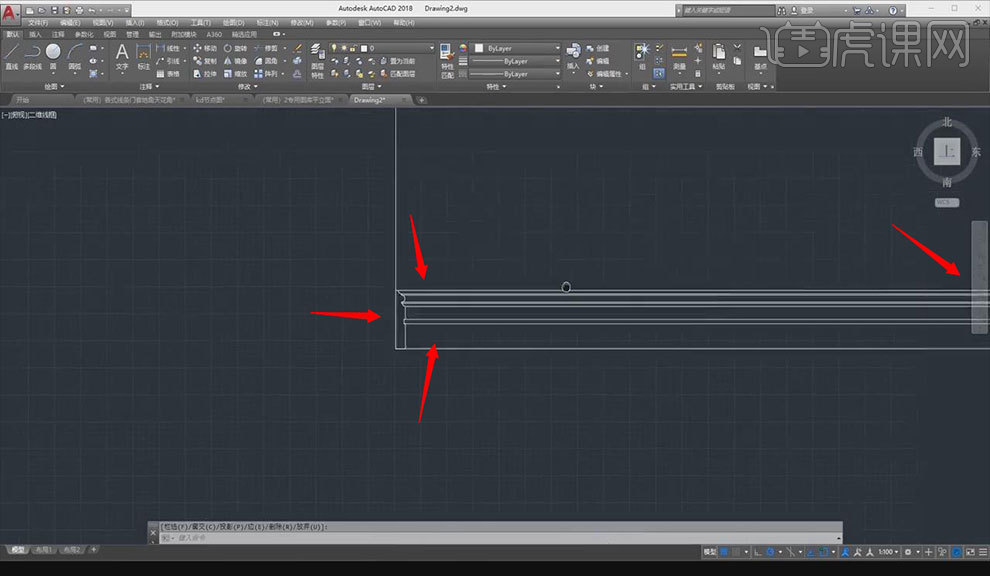
9.将制作好的【腰线】复制,在3Dmax中,测量【腰线】,回到CAD,按【Ctrl+Shift+C】复制腰线,设置【腰线】为灰色,按【Ctrl+Shift+V】粘贴,删除原先的腰线,将其放置到高度为【820】的位置,将凹角部分绘制直线,将多余的线修剪。制作好了将其复制到右边,将右边的【腰线】镜像到墙边,修脚多余的线,具体如图所示。
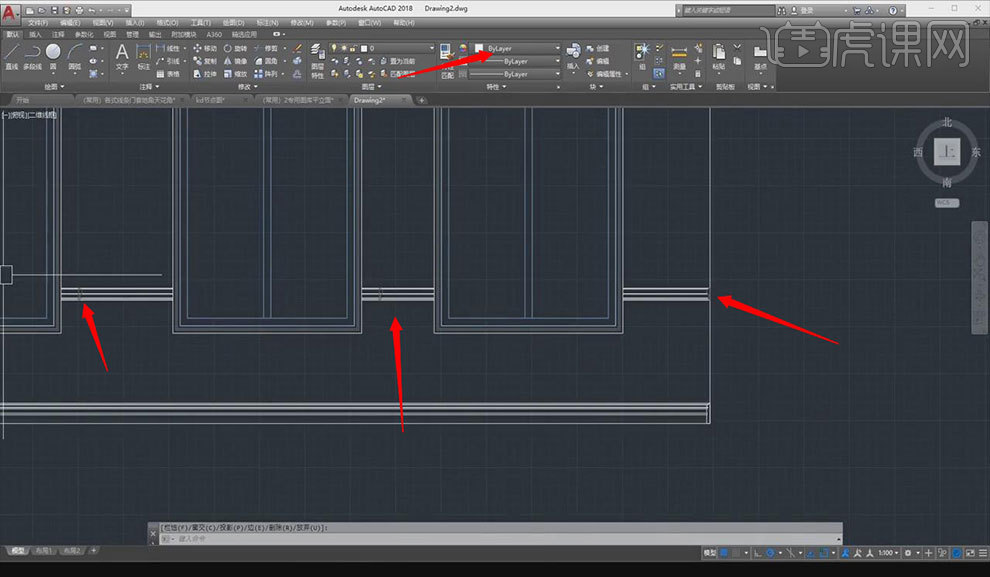
10.绘制两条直线为【红色】的管道,绘制到大体的位置就可以,绘制管道的宽度为【25】,复制管道,将其放置到右侧。横着同上个操作一样绘制,具体如图所示。
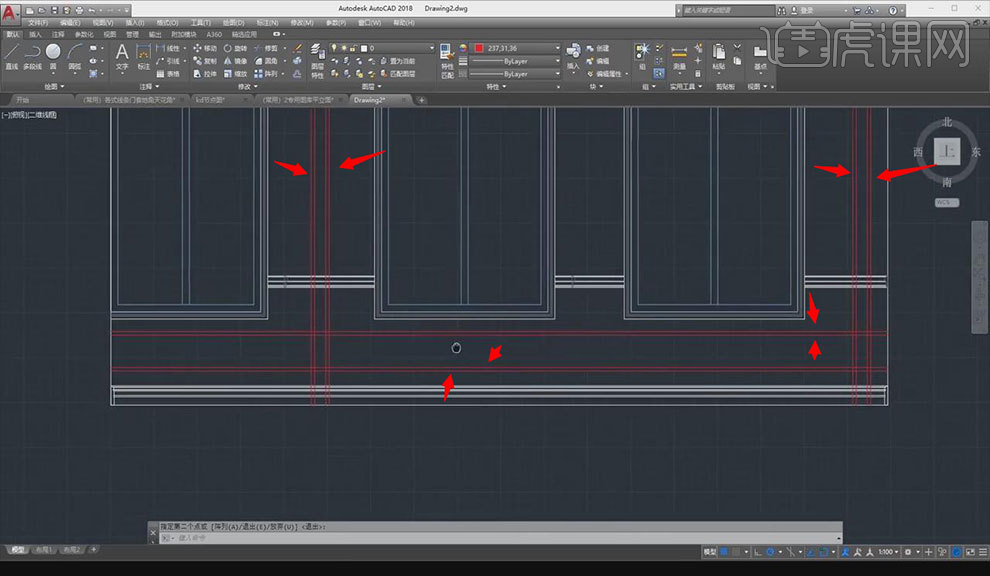
11.按【REC】绘制一个矩形来表示【暖气】,将【暖气】内部填充,设置【角度】为90,设置【比例】为4,点击添加【拾取点】。复制【暖气】到左侧,将多余的线修剪,具体如图所示。
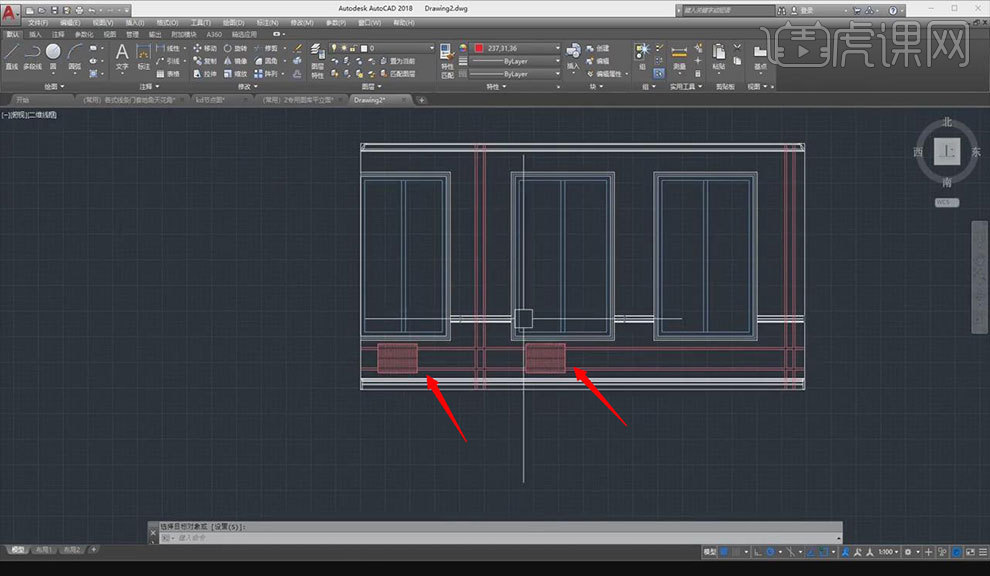
12.在图库按【Ctrl+C】复制【沙发】,按【Ctrl+V】粘贴,在图库继续复制【餐桌】,将多余的椅子删除,将椅子成个组,方便后面操作。在图库复制【吊灯】和【灯具】,设置颜色为【浅蓝色】,设置为【0图层】,删除【灯具】多余部分,再复制两个【灯具】,具体如图所示。
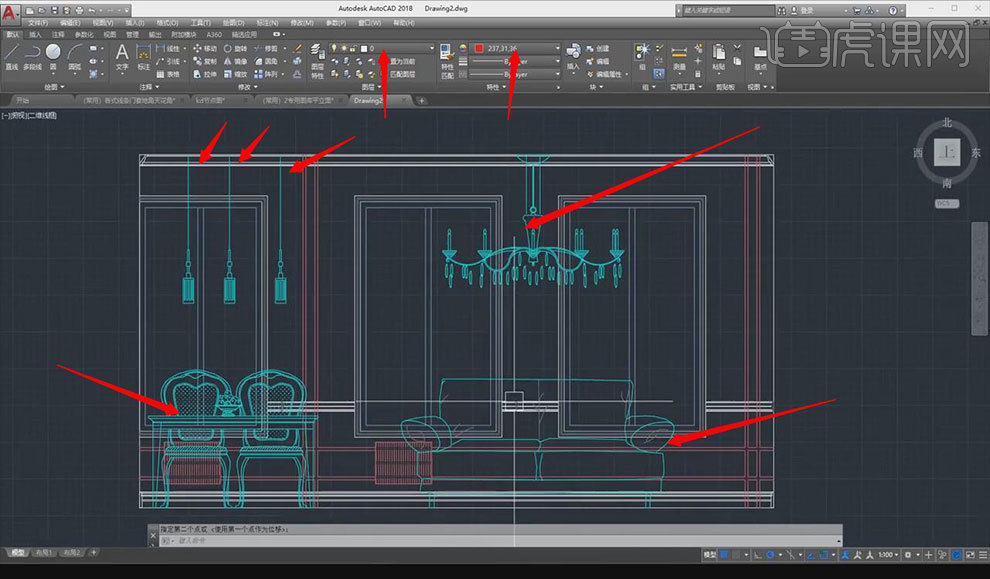
13.按【TR】修剪家居多余的线,除了【家居】统一改为【白色】,具体如图所示。
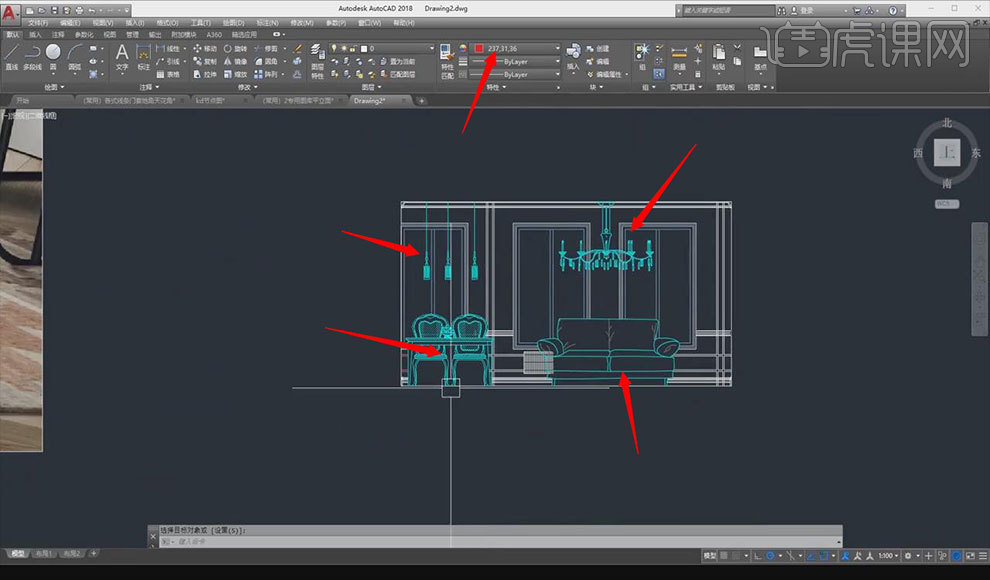
14.将其标注尺寸,修改标注样式,设置【文字高度】为60,设置【主单位】的【精度】为0,点击【确定】。按【DCO】连续标注,具体如图所示。
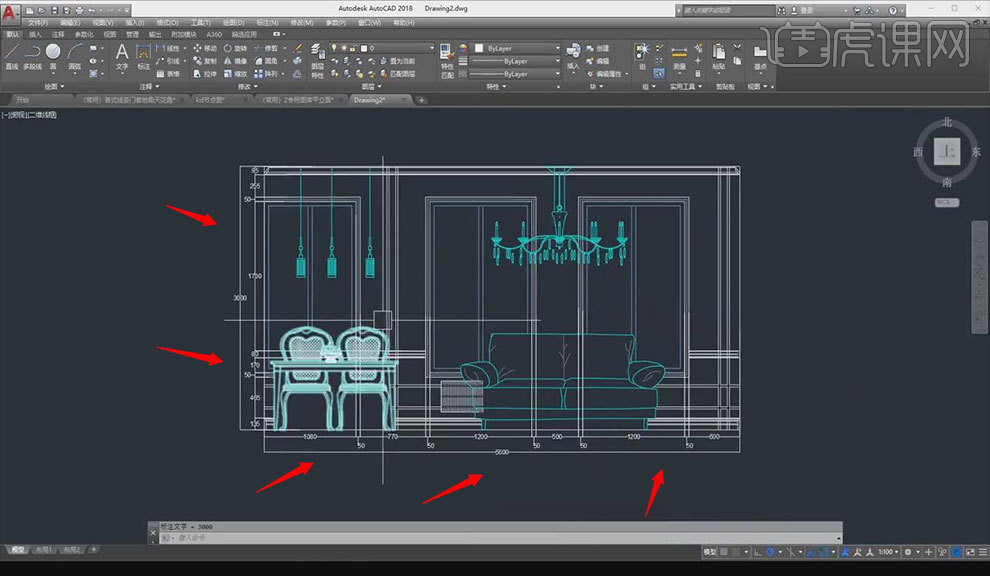
怎么样,上面的设计图是不是居家感十足,很有温馨的感觉,小伙伴们可以按照以上的步骤认识一下关于cad室内平面图的知识,学会以上的操作希望大家可以将以上的知识融入到自己的cad设计当中,让自己的室内设计更具有温情。
本篇文章使用以下硬件型号:联想小新Air15;系统版本:win10;软件版本:CAD 2018。
cad室内平面图之彩色图的教程
在画室内的平面图的时候,我们经常会使用到cad这个软件,但是使用cad画图的时候里边会涉及到很多细枝末节的操作,所以大家画cad室内平面图的时候,一定要仔细认真的去画。今天我就以cad室内平面图之彩色图的教程为例,给大家分享具体的操作步骤,希望可以帮助大家!
1.首先我们打开CAD文件,进行一个预览,如图所示。

2.然后我们通过这个cad进行一个讲解,如图所示。
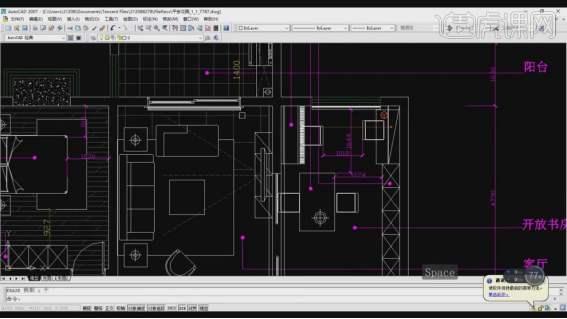
3.我们进入到【打印】模式,如图所示。
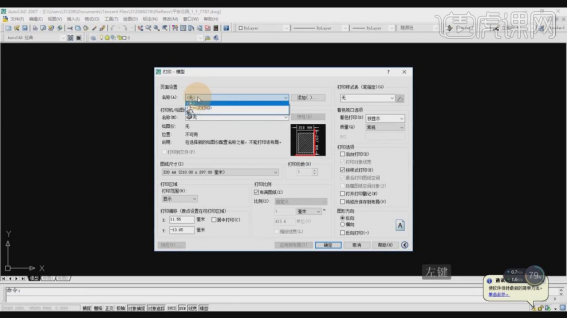
4.在打印机中,我们可以指定一个打印机,如图所示。
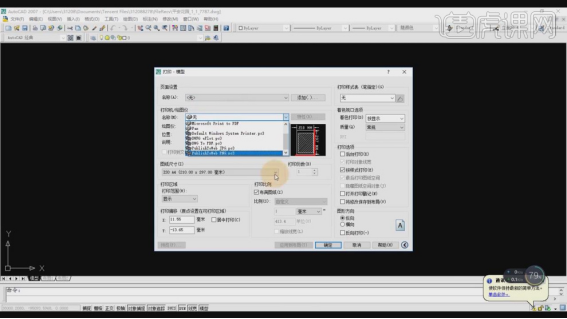
5.进入到【打印预览】模式,我们进行一个查看,如图所示。
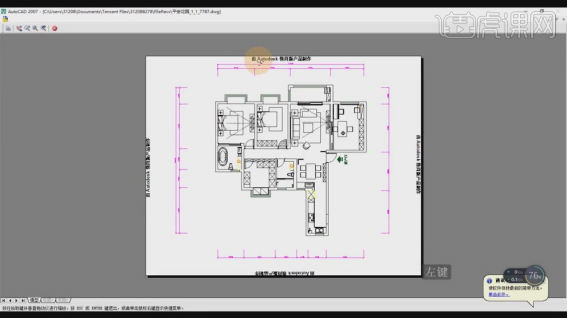
6.选择工程文件,我们进行一个另存为的保存,如图所示。
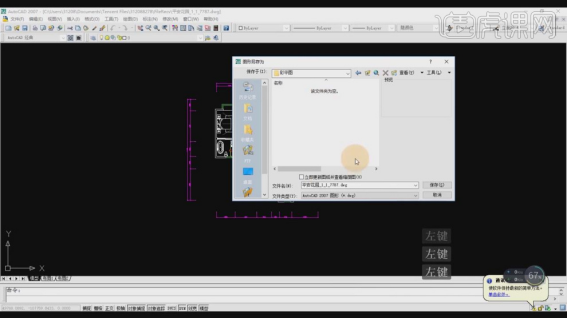
7.在格式选择中,我们选择dxf格式,如图所示。
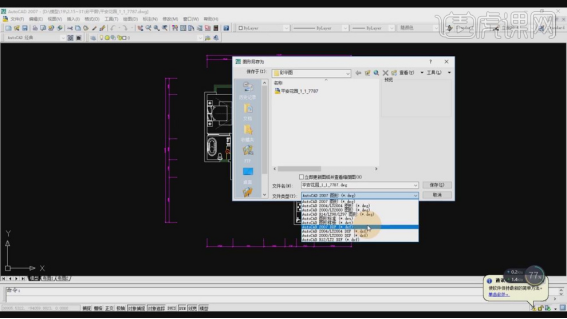
8.然后我们查看一下保存过的文件,如图所示。
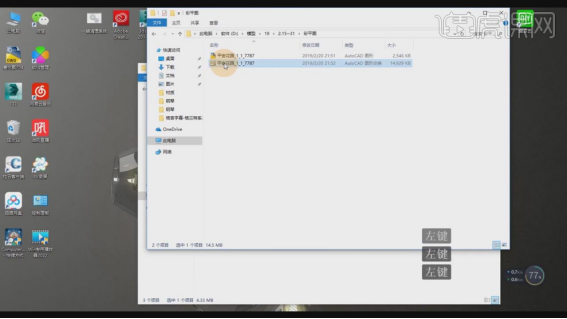
9.我们进入到【打印】模式,然后调整一下【打印区域】的预设,如图所示。
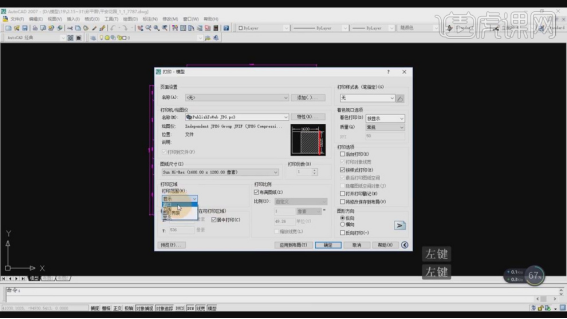
10.进入到【打印预览】模式,并进行一个讲解,如图所示。
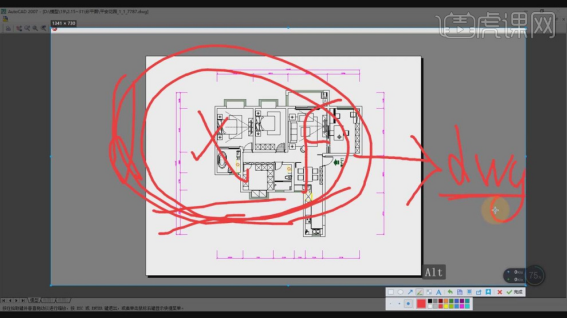
11.再次选择文件进行一个保存,格式为jpg格式,如图所示。
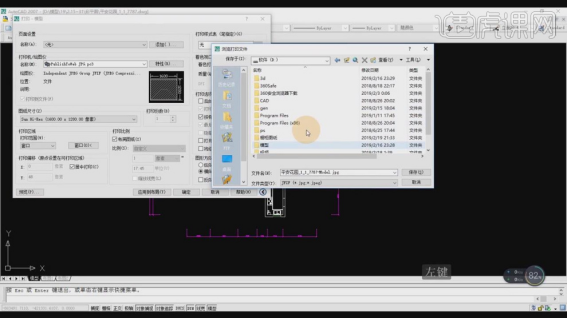
12.我们点击【标注】然后修改一下【标注样式】,如图所示。
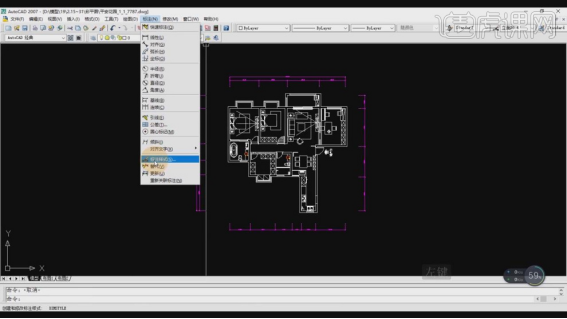
13.在标注样式中我们修改一下【直线】的属性,如图所示。
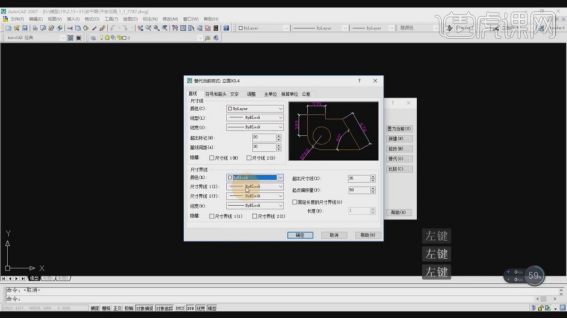
14.然后在【颜色】预设中,我们修改一个颜色,如图所示。
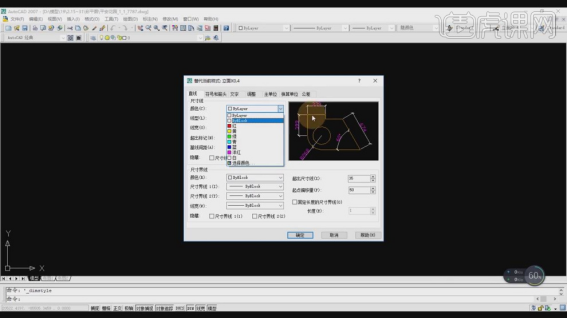
15.我们选择【符号和箭头】进行一个调整,如图所示。
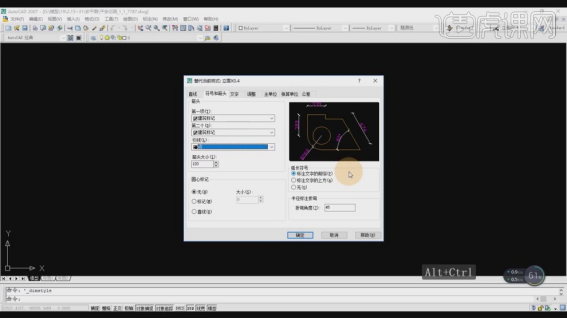
16.在箭头大小中输入数值进行一个调整,如图所示。
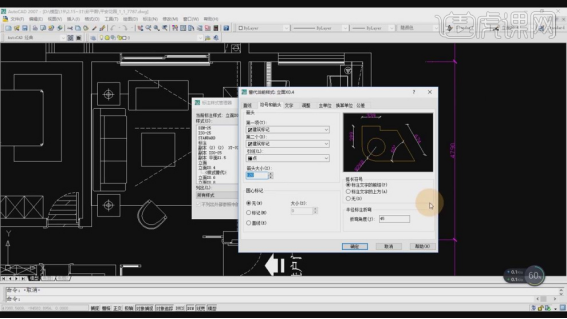
17.选择文件进行一个保存,格式为jpg格式,如图所示。
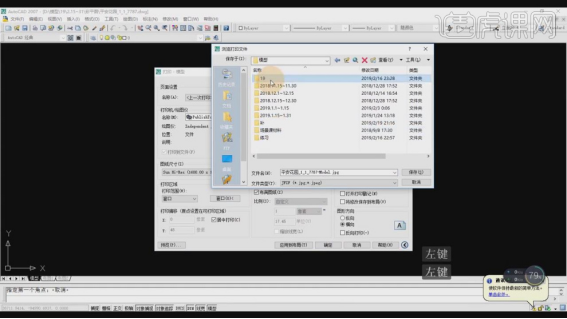
18.最终效果。
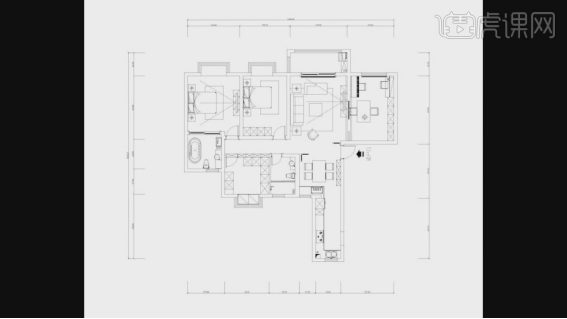
cad室内平面图之彩色图的教程,上方的18步骤就给大家分享完成了。使用cad画室内平面图是一个常见的过程,步骤有一定的难度,所以我建议小伙伴们课下多操作几遍,以后在画的时候可以独立完成!
本篇文章使用以下硬件型号:联想小新Air15;系统版本:win10;软件版本:Autocad 2007。